电脑键盘大小写怎么转换 键盘大小写字母如何切换
电脑键盘作为我们日常生活和工作中必不可少的工具之一,其大小写字母的切换功能也是我们经常使用的,无论是在编辑文档、发送邮件还是进行网页浏览时,大小写字母的正确运用都显得尤为重要。如何在电脑键盘上进行大小写的切换呢?一般来说我们可以通过按下Caps Lock键来实现大写字母的输入,再次按下则切换回小写。还可以通过同时按下Shift键和需要输入的字母键来直接输入大写字母。这样的大小写切换功能可以提高我们的打字效率,让我们在使用电脑键盘时更加得心应手。
具体步骤:
1.在电脑的键盘上找到Caps Lock键,这个键是实现字母大小写切换的关键。
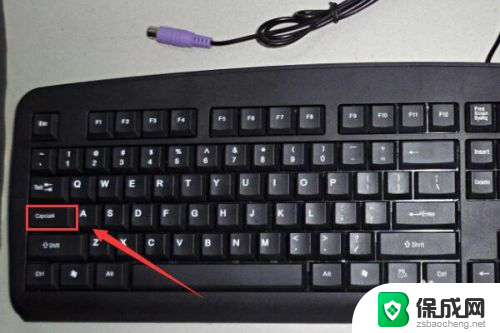
2.如果Caps Lock键上的指示灯是亮的话,代表是大写字母开启状态。
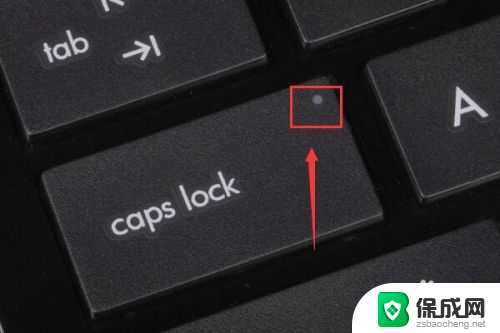
3.如果Caps Lock键上的指示灯是灭的话,代表是小写字母开启状态。
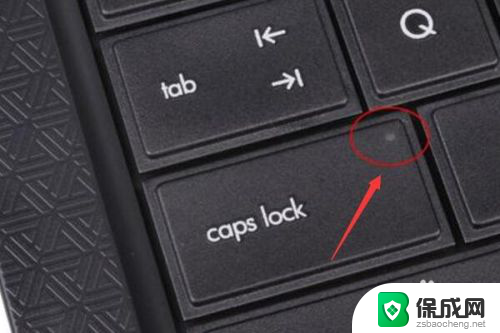
4.想要将小写字母切换成大写字母,只需单击一下Caps Lock键,让指示灯亮起来即可。
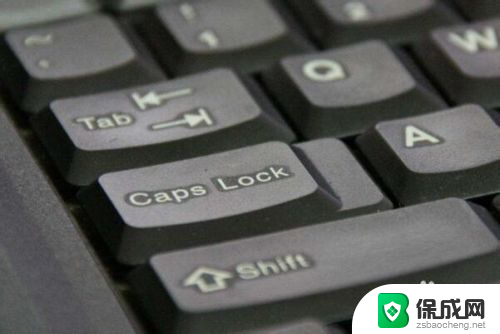
5.当然,如果想要将大写字母切换成小写字母的话。再重新单击一下Caps Lock键,让指示灯灭了,小写字母也就切换回来了。

6.如果我们是一直要输入大写字母或是小写字母的话,可选择按Caps Lock键;但若我们只是单纯需要一个大写字母的话,可考虑按住shift键。然后按字母键,这样就可以输入单个的大写字母了。
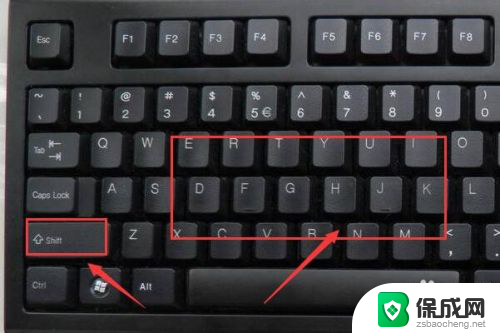
7.如果您的输入法默认的不是英文状态,而是中文状态。那还要在按住shif键后,再按下字母键,最后再按一下空格键,这样才能将大写字母成功输入到文本中。
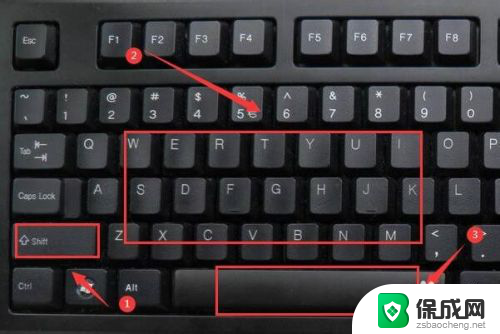
以上就是电脑键盘大小写怎么转换的全部内容,有需要的用户可以按照这些步骤进行操作,希望能对大家有所帮助。
电脑键盘大小写怎么转换 键盘大小写字母如何切换相关教程
-
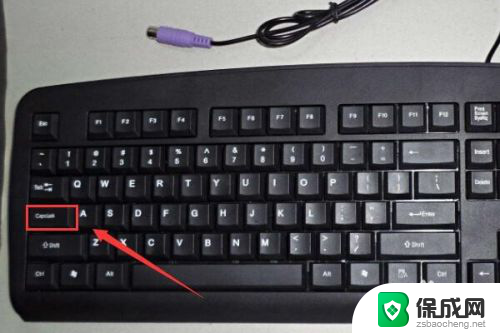 键盘怎么变大小写切换 键盘上如何切换大小写字母
键盘怎么变大小写切换 键盘上如何切换大小写字母2024-02-18
-
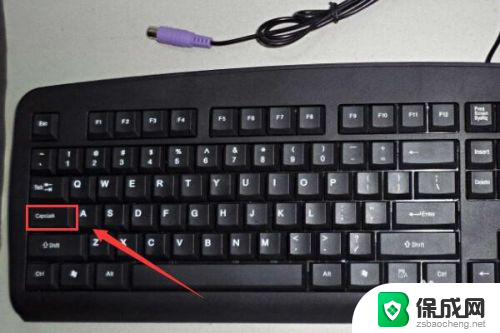 键盘上切换大小写是哪个键 键盘上的大小写字母如何切换
键盘上切换大小写是哪个键 键盘上的大小写字母如何切换2023-11-19
-
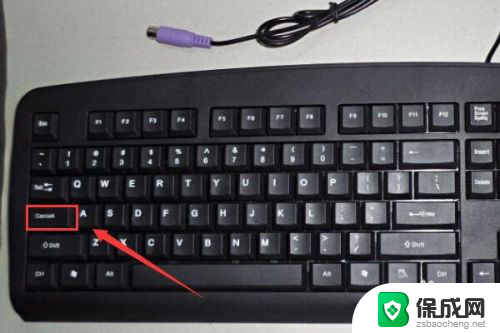 电脑上大小写字母怎么切换 键盘切换大小写字母
电脑上大小写字母怎么切换 键盘切换大小写字母2024-03-29
-
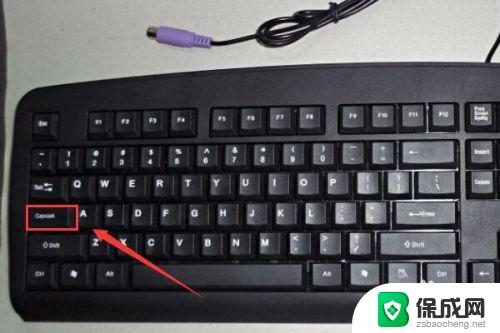 大写字母切换是哪个键 如何在键盘上切换大小写字母
大写字母切换是哪个键 如何在键盘上切换大小写字母2023-09-19
-
 电脑怎么用大写字母? 电脑键盘大小写字母切换按键
电脑怎么用大写字母? 电脑键盘大小写字母切换按键2024-03-23
-
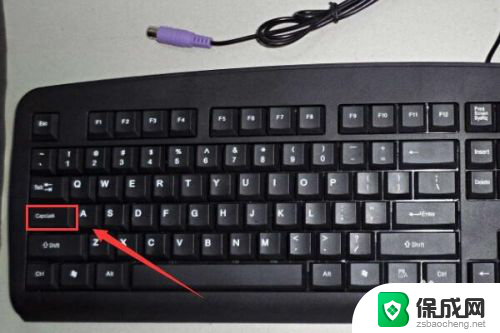 电脑键盘如何切换大小写字母 如何在键盘上切换大小写字母
电脑键盘如何切换大小写字母 如何在键盘上切换大小写字母2024-02-22
电脑教程推荐
- 1 win笔记本电脑连接不上任何网络 笔记本电脑无线网连接失败怎么修复
- 2 windows桌面布局改变 电脑桌面分辨率调整偏移
- 3 windows怎么点一下就打开软件 怎么用键盘启动软件
- 4 如何查看windows ip 笔记本怎么查自己的ip地址
- 5 windows电脑开不了机黑屏 电脑黑屏开不了机怎么解决
- 6 windows批量重命名文件规则 电脑如何批量重命名多个文件
- 7 机械师笔记本bios设置中文 BIOS中文显示设置教程
- 8 联想电脑蓝牙鼠标怎么连接电脑 联想无线鼠标连接电脑步骤
- 9 win 10 桌面消失 电脑桌面空白怎么办
- 10 tws1经典版耳机如何重新配对 tws1耳机无法重新配对